Word 文档怎么批量另存为 jpg/png/bmp 格式的图片
翻译:简体中文,更新于:2023-09-18 23:31
概要:将 Word 文档批量另存为图片有着多种实际应用目的。这项任务的主要目标是将文档内容转化为图像格式,以便更灵活地在不同场景中使用。将 Word 文档转换为图片后,您可以更轻松地在网站、博客或社交媒体上分享和展示文档内容。图片通常易于加载和查看,无需下载整个文档。在演示或报告中,将文档内容转换为图片可增加专业度和视觉吸引力。您可以将图片插入到幻灯片或报告中,以更生动地呈现信息。
使用场景
将 Word 文档批量另存为图片是一项非常实用的任务,它可以帮助您在各种情境下更好地利用文档内容。一旦您将 Word 文档转换为图片,就会获得许多优势和新的用途。将文档转换为图片后,您可以更轻松地在互联网上分享和展示文档内容。无论是在个人博客、社交媒体上发布内容,还是将文档嵌入到网页中,图片格式通常更易于加载和查看。与传统的文档下载相比,这种方式更加便捷,用户可以立即浏览内容,无需等待下载完成。
效果预览
处理前:
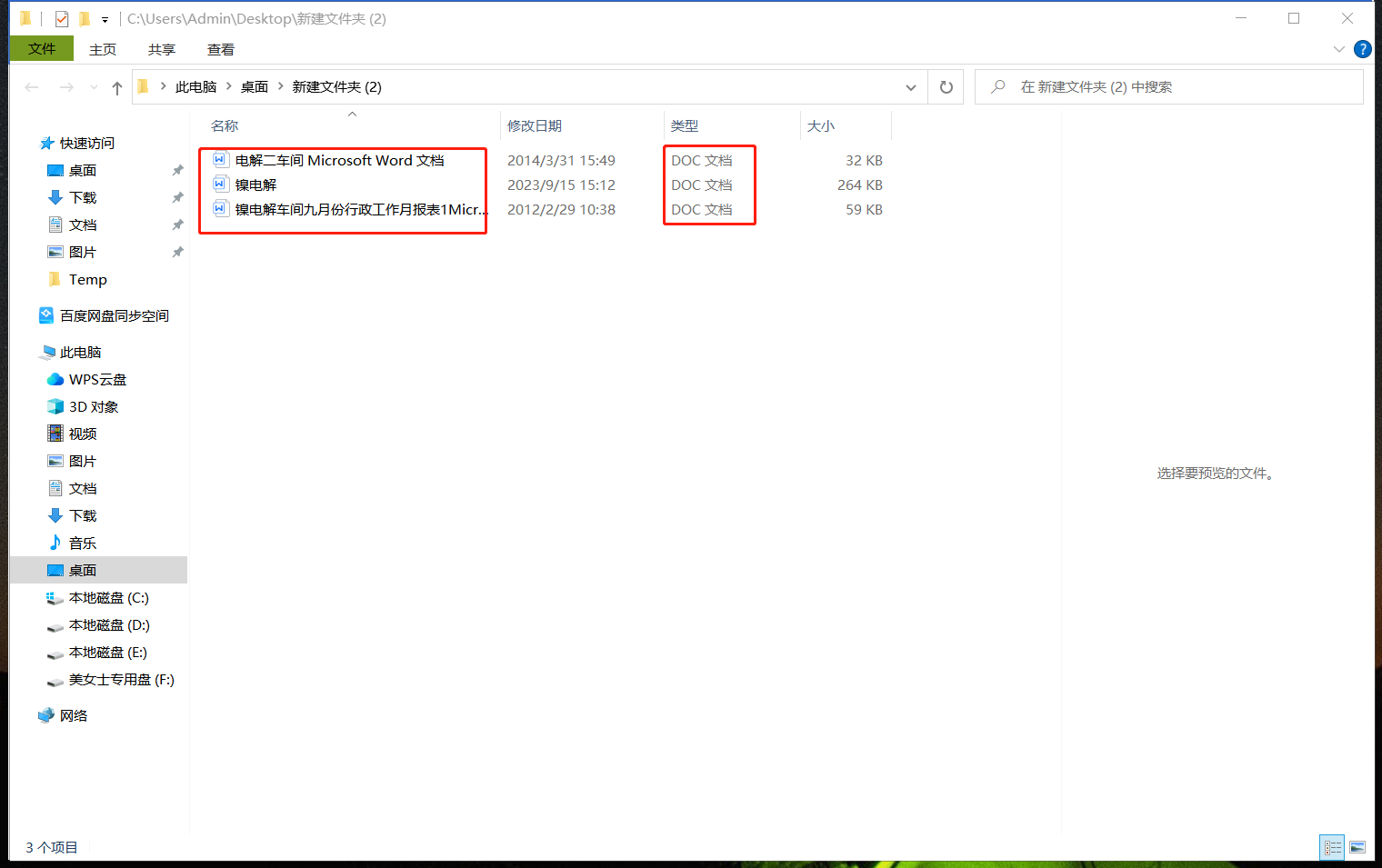
处理后:
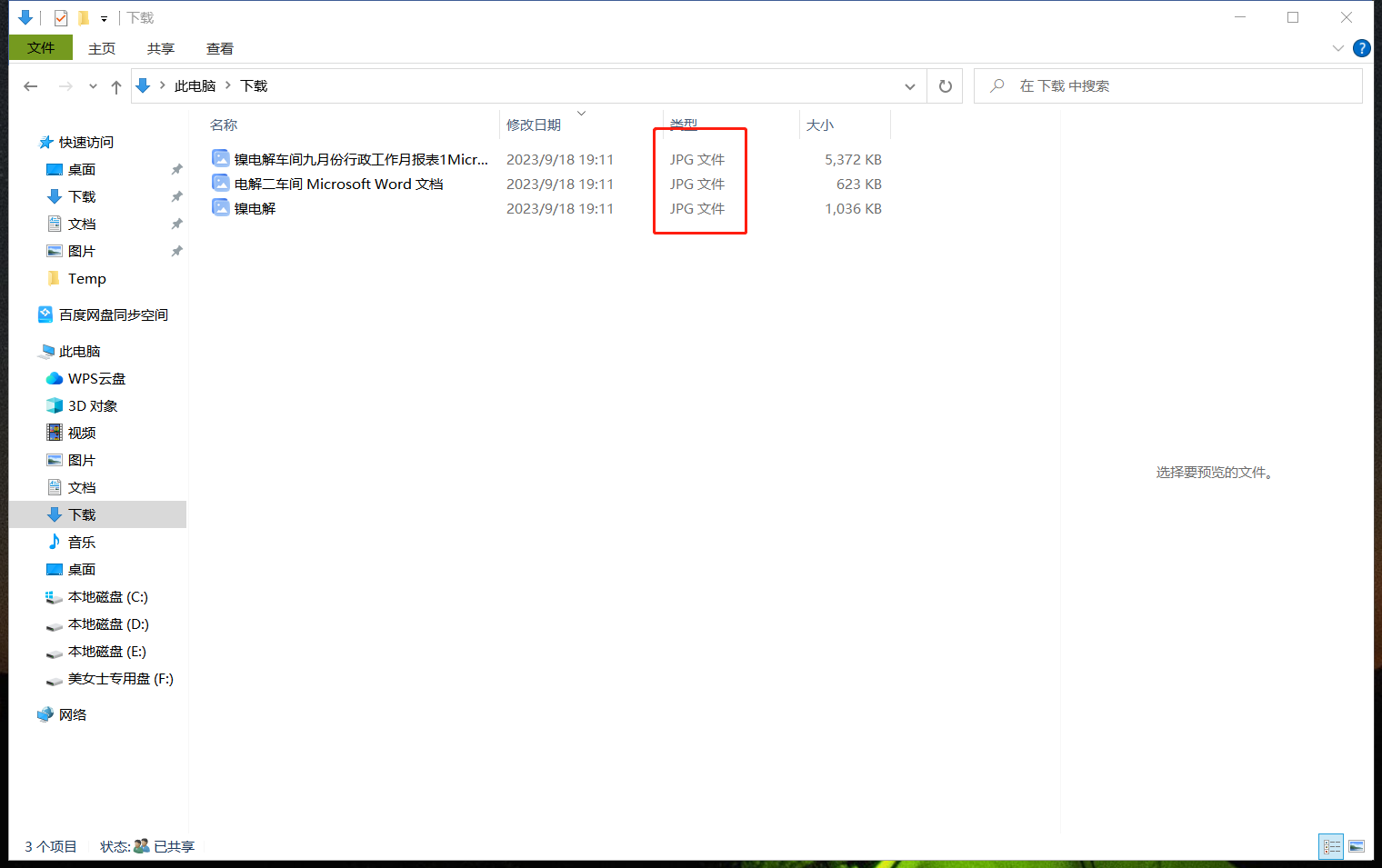
操作步骤
1、打开「我的ABC软件工具箱」,点击左侧面板菜单的「格式转换」,点击「Word 转换为其他格式」
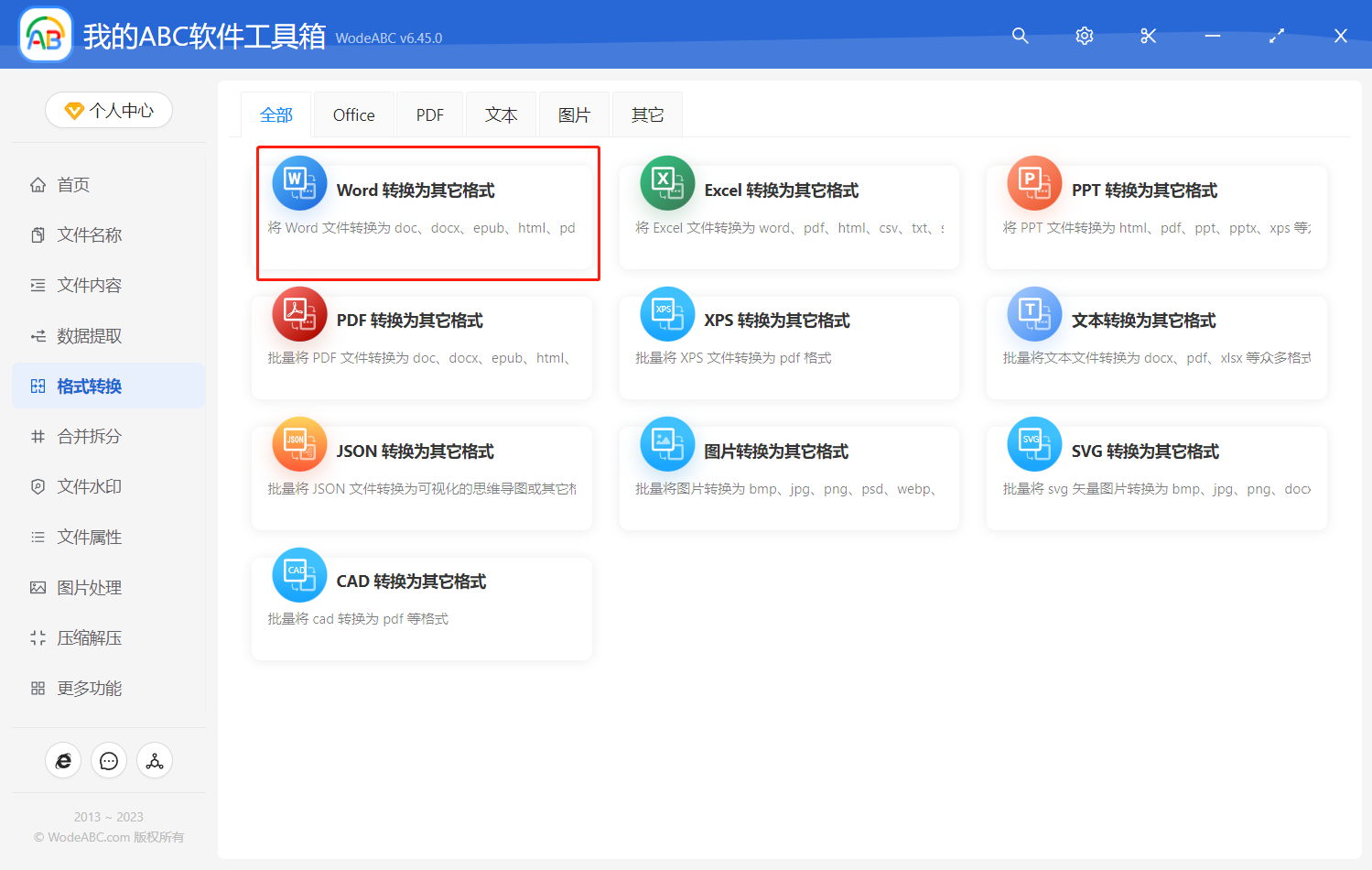
2、点击添加多个需要批量转换的 Word 文档格式转换图片的文件。
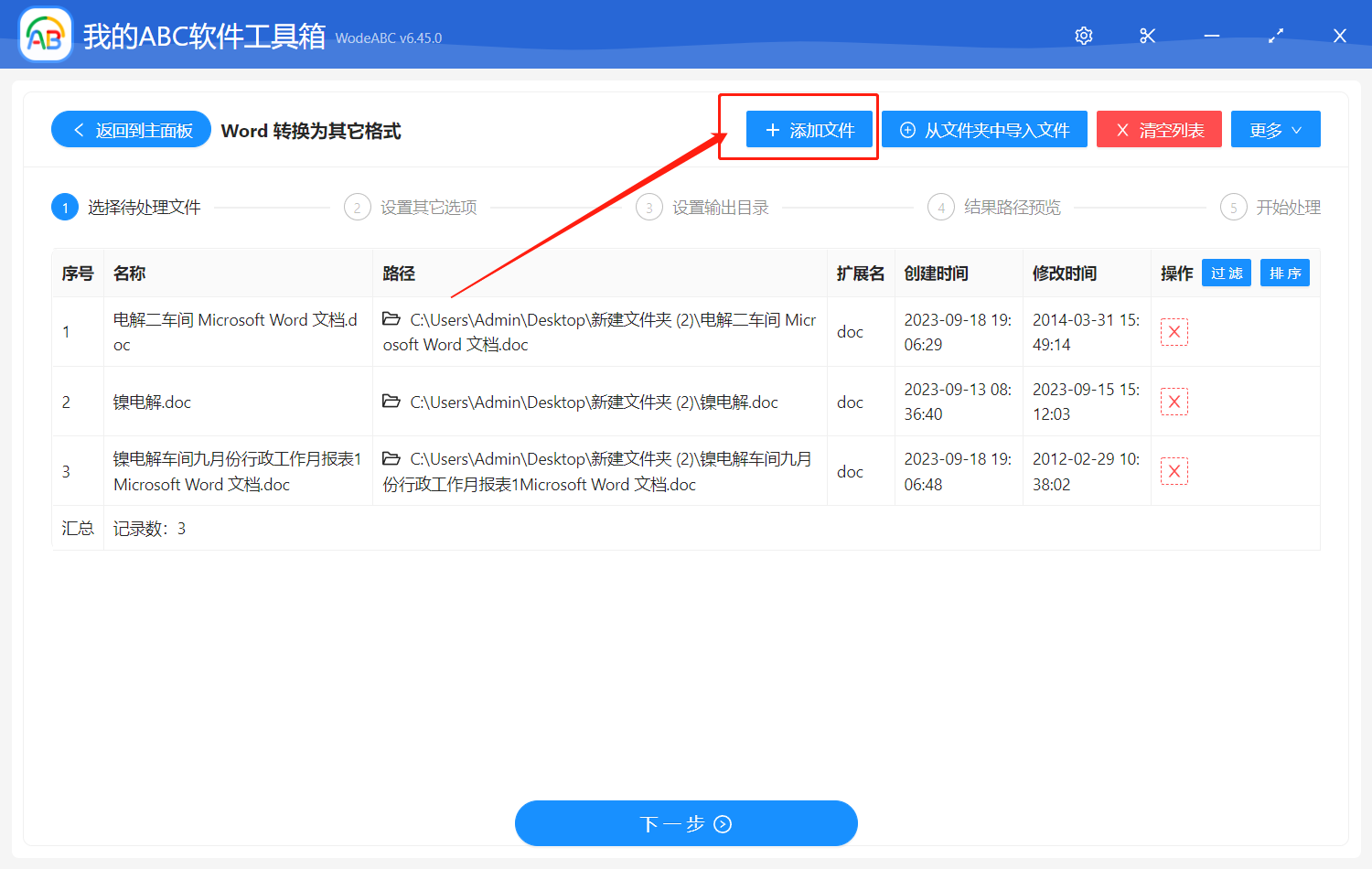
3、选择批量转换后的格式为图片格式。最后点击下一步。
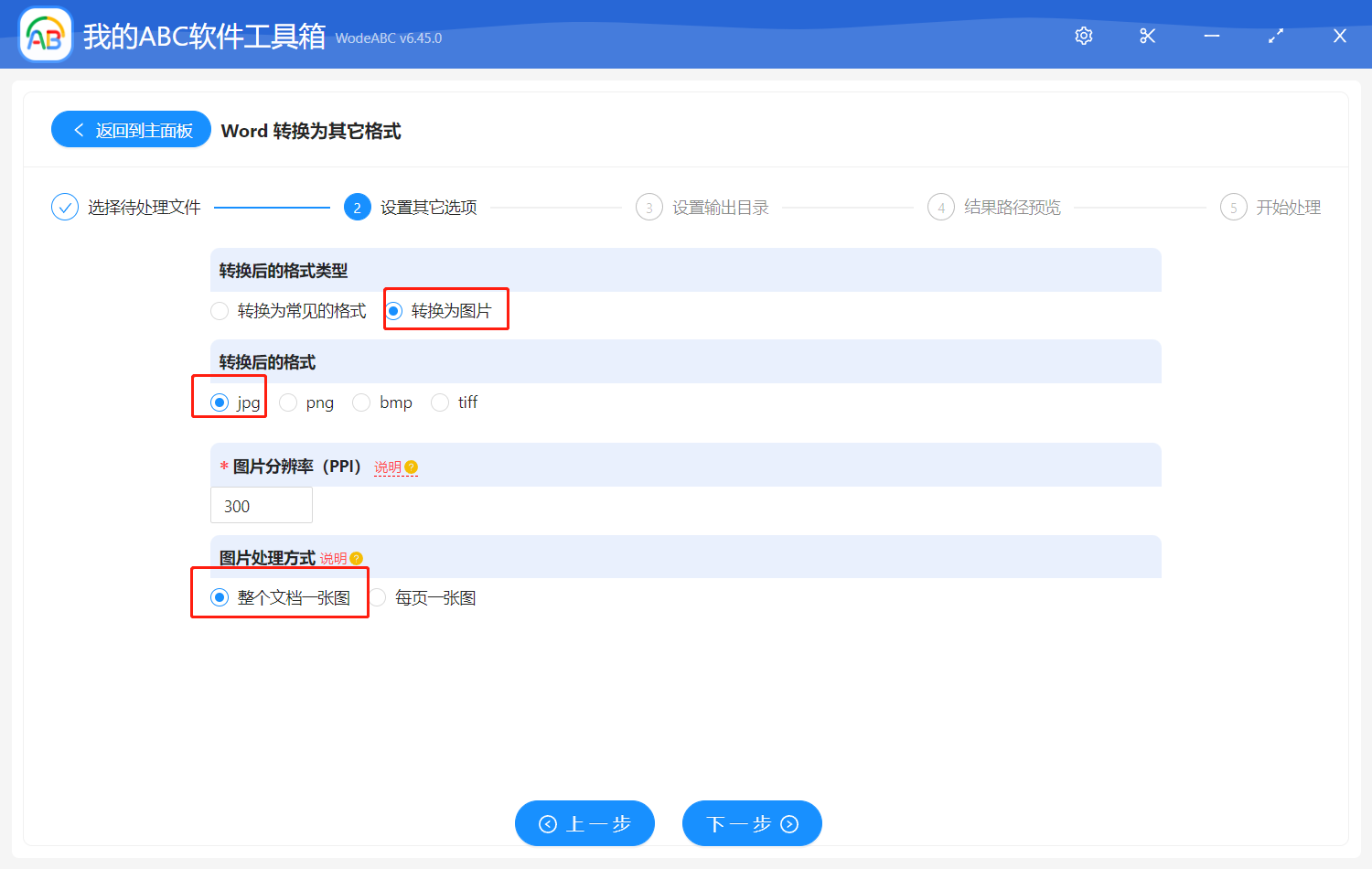
4、选择新的路径,方便查看批量转换成图片格式的文档。
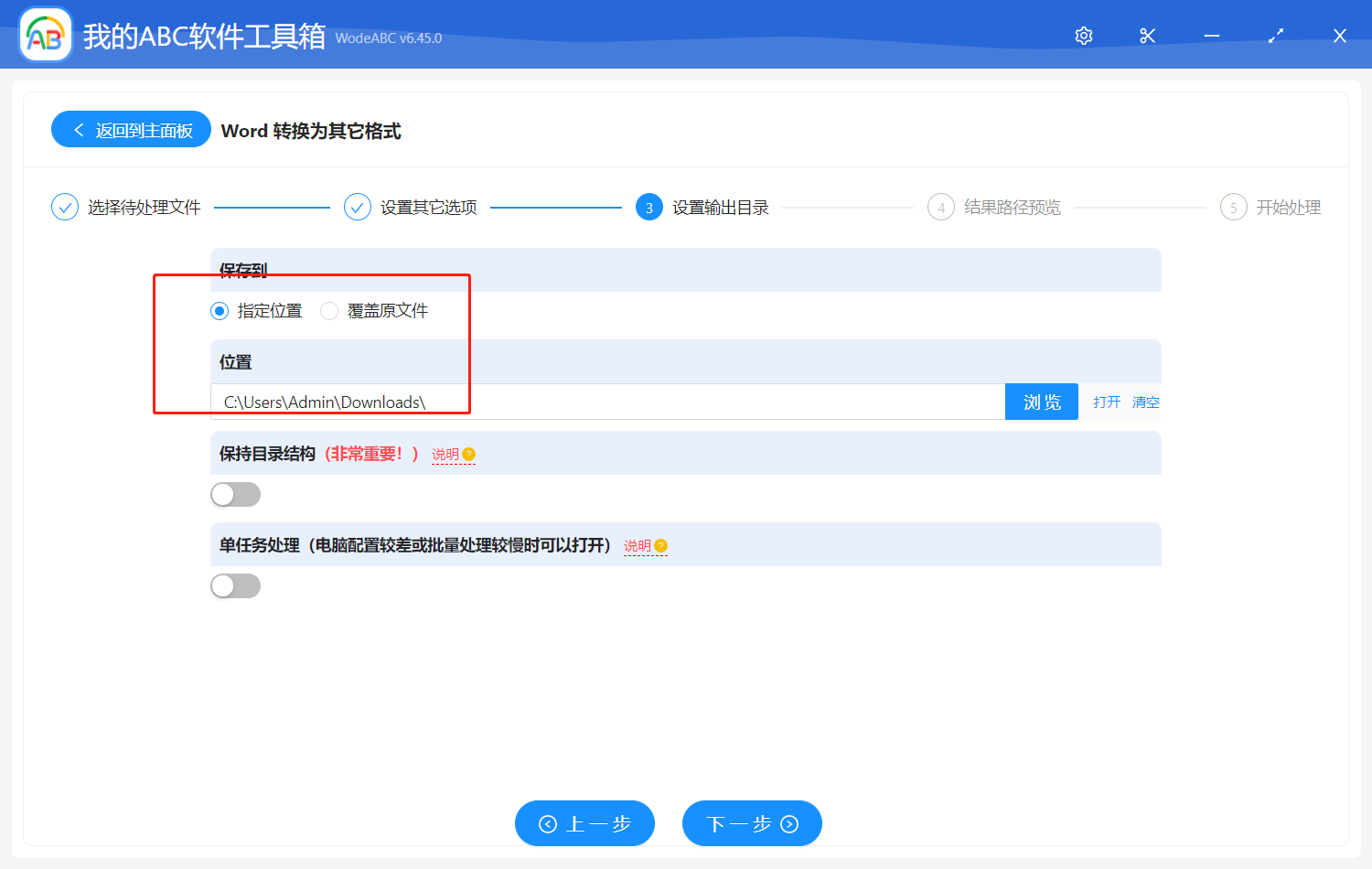
5、检查路径是否正确。
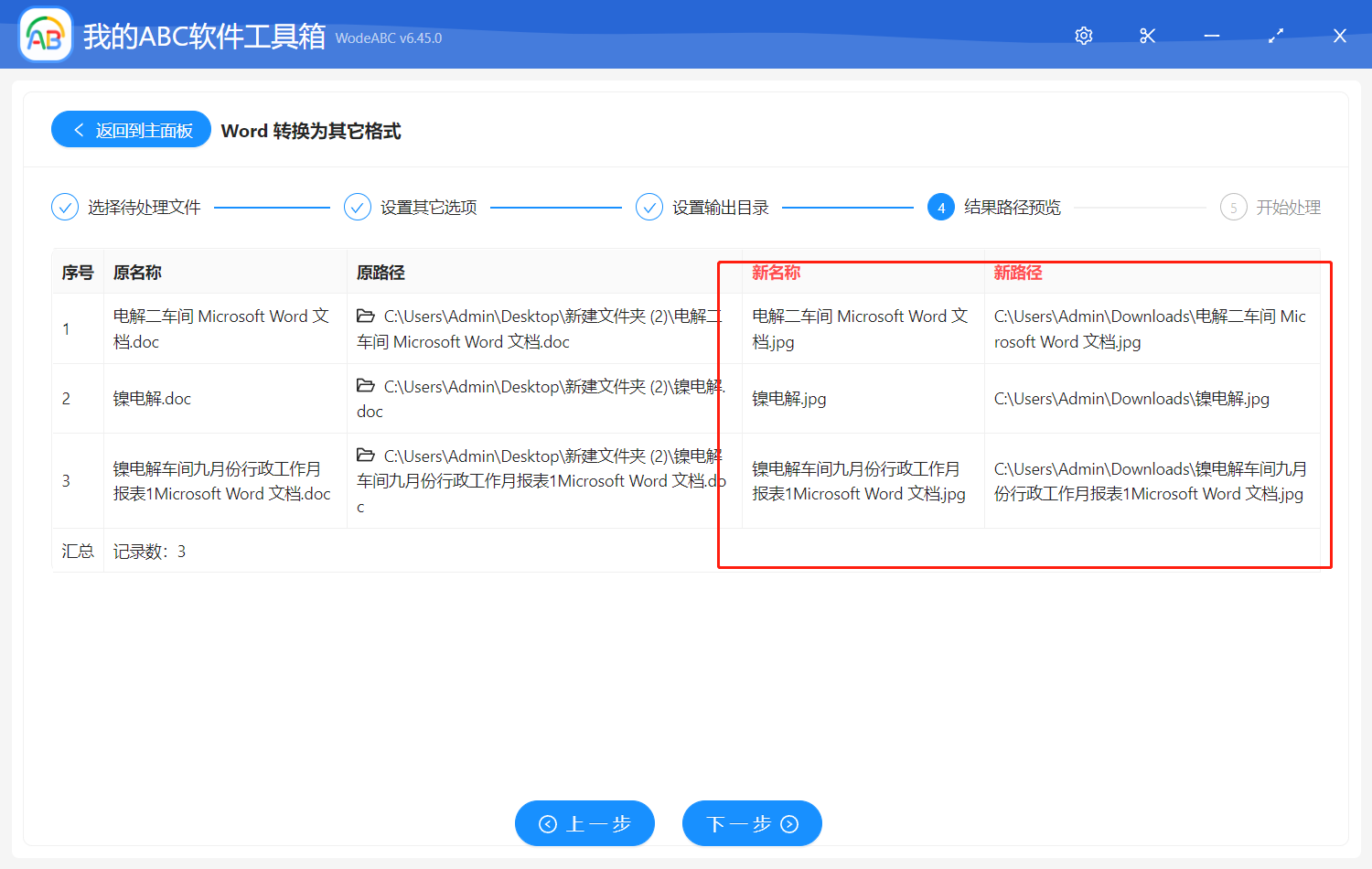
6、Word 文档批量转换成图片就成功完成了。
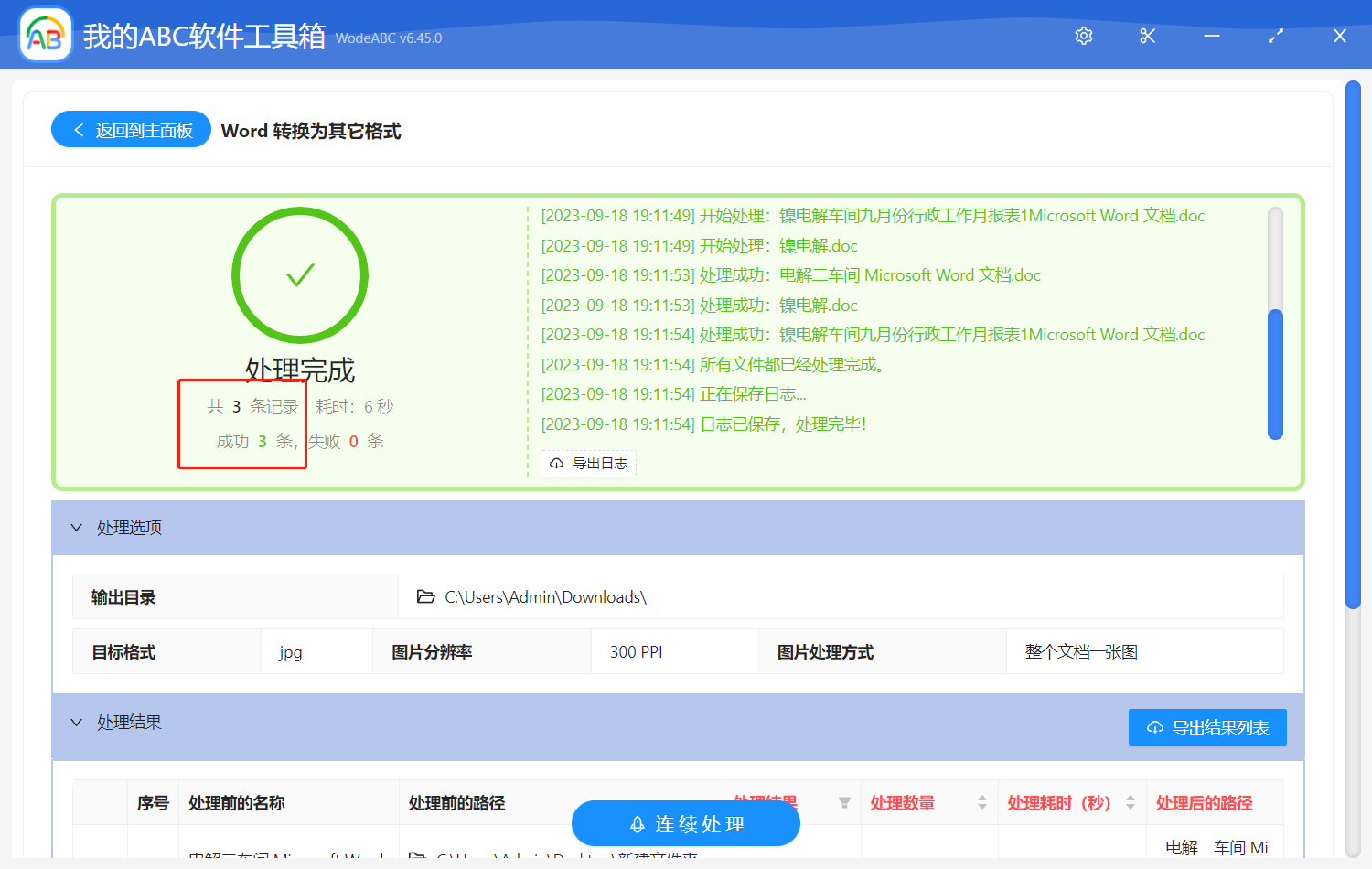
声明:网站中的图文、视频等内容均仅限于制作该内容时所使用的软件版本和操作环境,如后续因产品更新导致您的操作与网站上的内容不一致请以实际为准!